Photoshop CC软件中怎么全选和反选图像的选区
今天,小编给大家分享Photoshop CC软件中全选和反选图像的方法,希望对大家有所帮助。
具体如下:
1. 首先,请大家在自己的电脑中找到“Photoshop CC”软件,点击进入主界面,然后打开一个图像文件,再依次选择屏幕中的【选择】和【全部】按钮,这样一来,图像就会被全部选中。
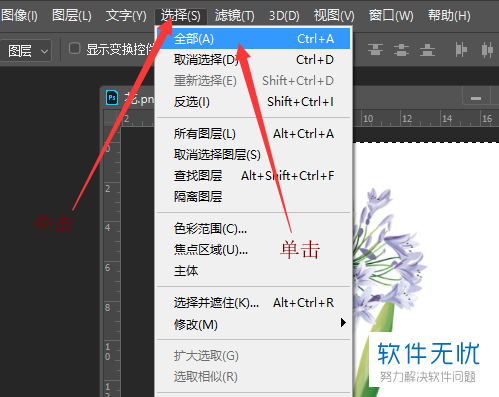
2. 第二步,请大家按下键盘上的Ctrl A组合键,或者直接点击全部图像即可。

3. 第三步,请大家选择屏幕中的“选择”菜单,接着点击“取消选择”按钮 ,这样就能取消图像中的选框了。
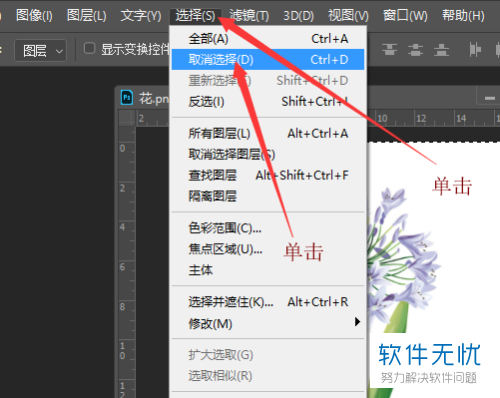
4. 第四步,接下来请小伙伴们按下Ctrl D组合键,这样才能快速取消选择。

5. 第五步,请大家点击选框工具,我们需要在图像中拖拽出选区。

6. 第六步,我们需要点击屏幕中的【选择】按钮,接着选择【反选】选项即可反选选区。
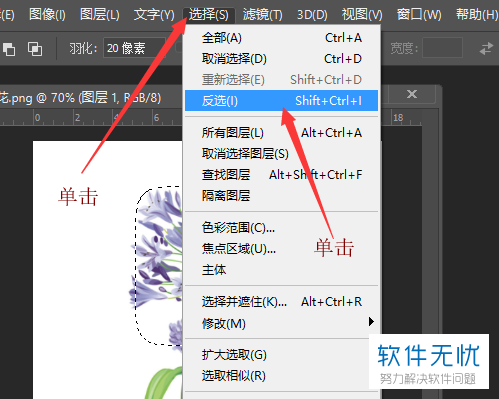
7. 此外,我们还能按下键盘上的Ctrl shift I组合键,这样也能进行选区的反选。

以上就是Photoshop CC软件中全选和反选图像的方法。
分享:
相关推荐
- 【其他】 WPS表格平均值怎么算 05-06
- 【其他】 WPS表格排名次怎么排 05-06
- 【其他】 WPS表格offset 05-06
- 【其他】 WPS表格oem 05-06
- 【其他】 WPS表格or函数 05-06
- 【其他】 WPS表格if多条件判断成绩 05-06
- 【其他】 WPS表格ip地址递增 05-06
- 【其他】 WPS表格if多层嵌套 05-06
- 【其他】 WPS表格ifs函数怎么用 05-06
- 【其他】 WPS表格if函数怎么判断多个条件 05-06
本周热门
-
iphone序列号查询官方入口在哪里 2024/04/11
-
输入手机号一键查询快递入口网址大全 2024/04/11
-
oppo云服务平台登录入口 2020/05/18
-
苹果官网序列号查询入口 2023/03/04
-
steam账号怎么注册 2023/02/27
-
fishbowl鱼缸测试网址 2024/04/15
-
光信号灯不亮是怎么回事 2024/04/15
-
mbti官网免费版2024入口 2024/04/11
本月热门
-
iphone序列号查询官方入口在哪里 2024/04/11
-
输入手机号一键查询快递入口网址大全 2024/04/11
-
oppo云服务平台登录入口 2020/05/18
-
苹果官网序列号查询入口 2023/03/04
-
光信号灯不亮是怎么回事 2024/04/15
-
fishbowl鱼缸测试网址 2024/04/15
-
steam账号怎么注册 2023/02/27
-
mbti官网免费版2024入口 2024/04/11
-
outlook邮箱怎么改密码 2024/01/02
-
网线水晶头颜色顺序图片 2020/08/11











